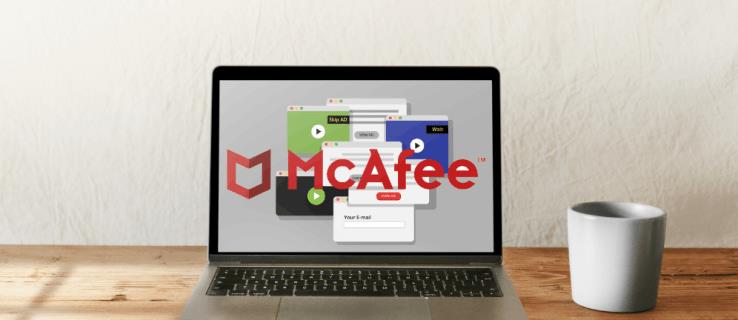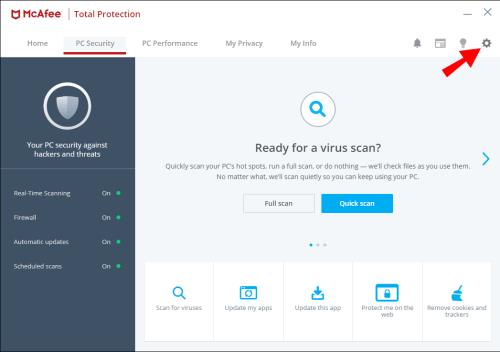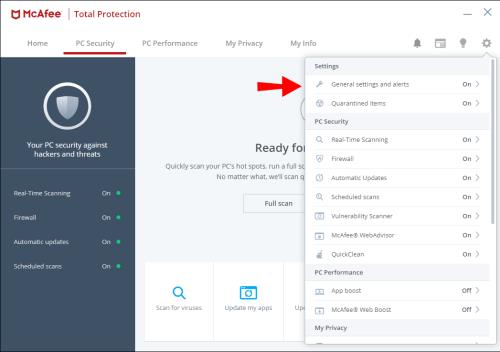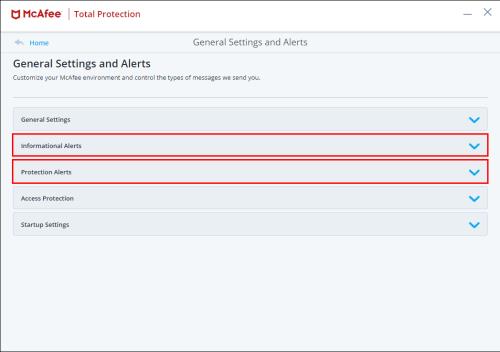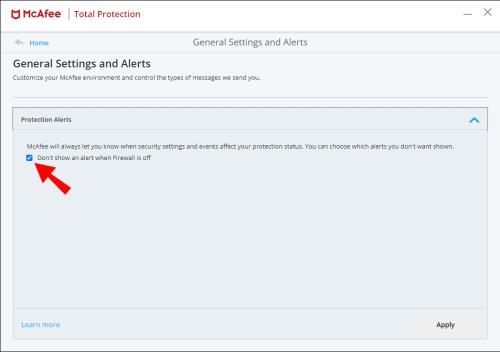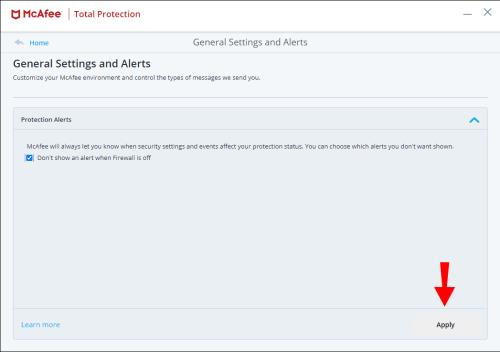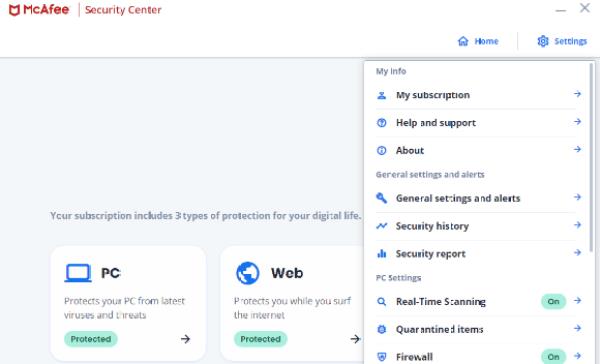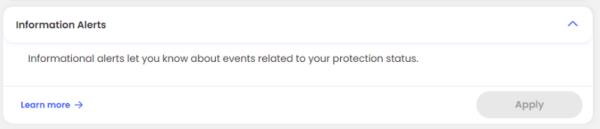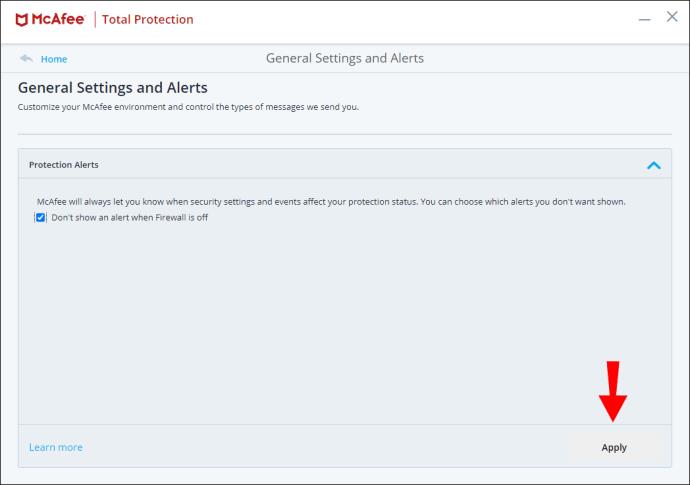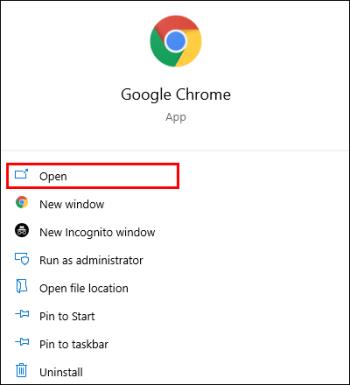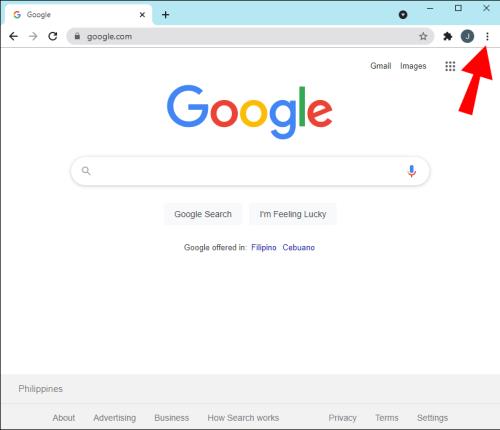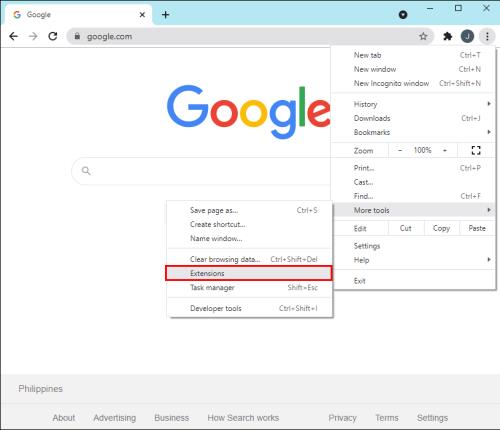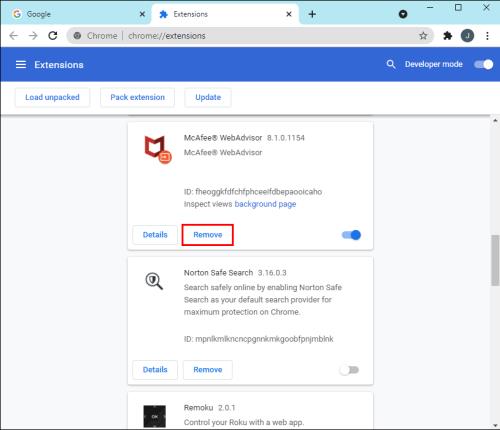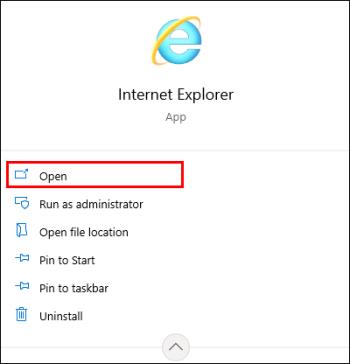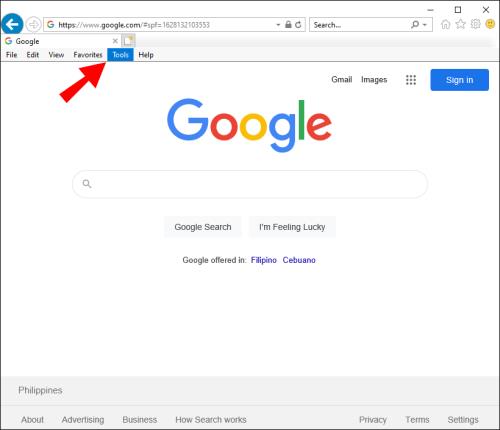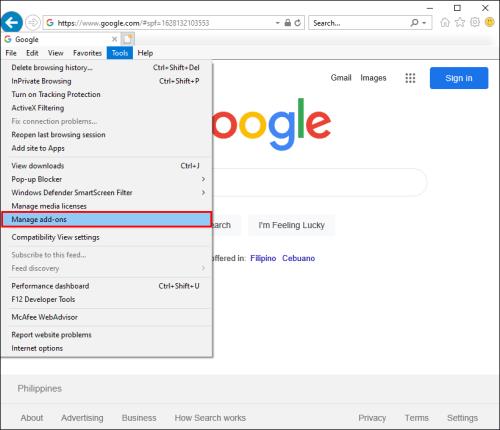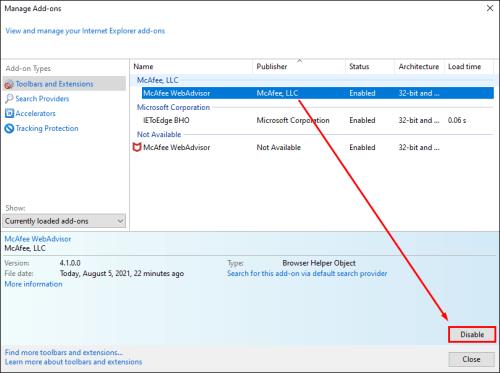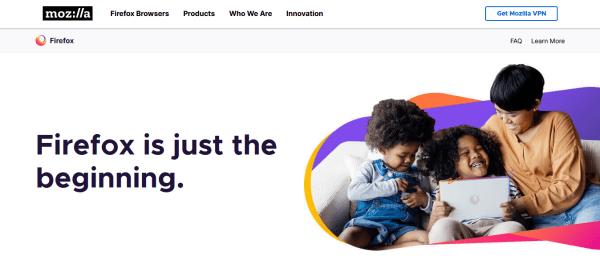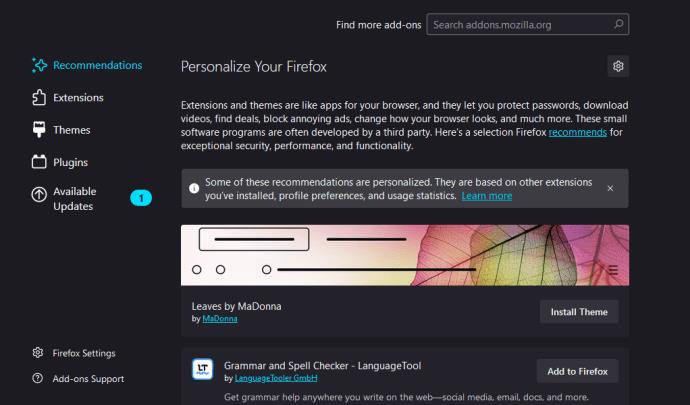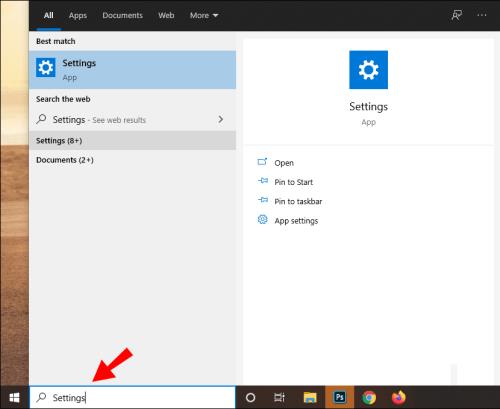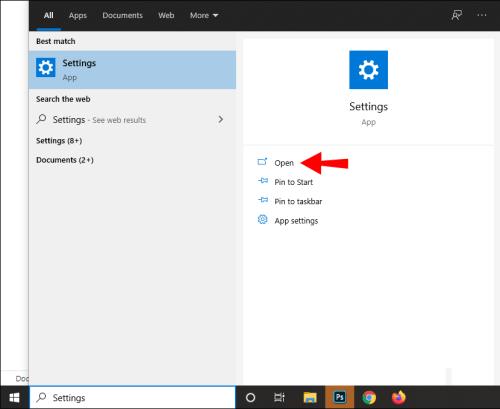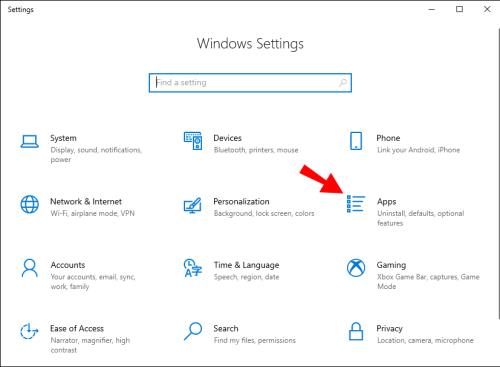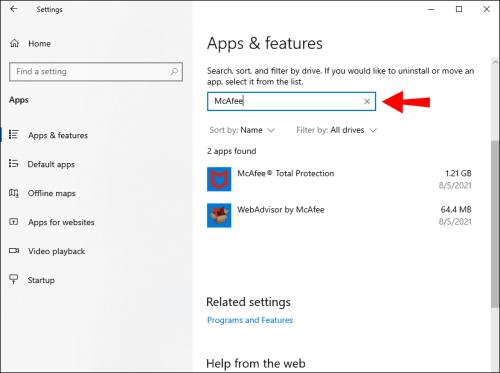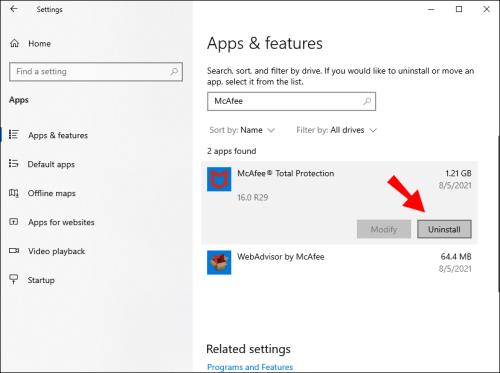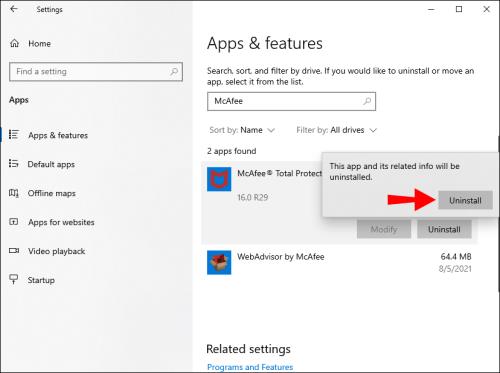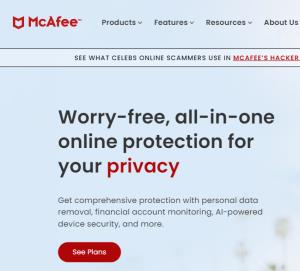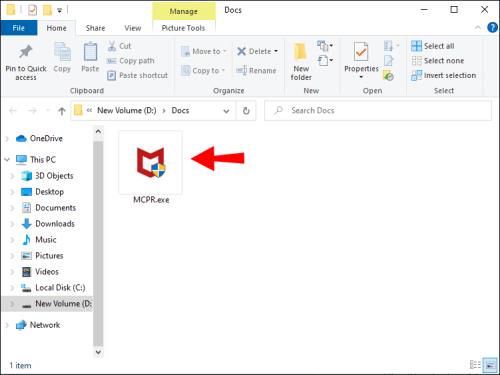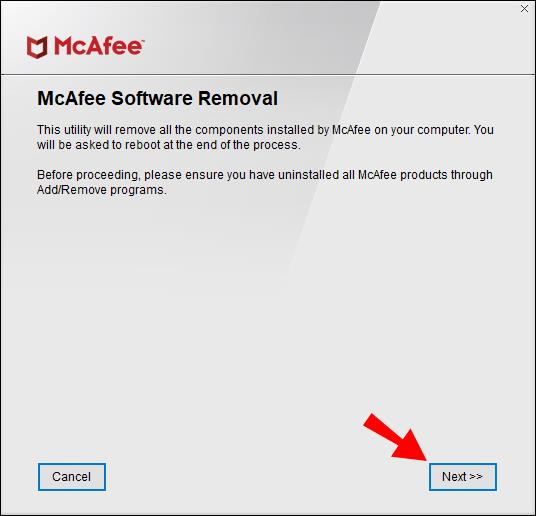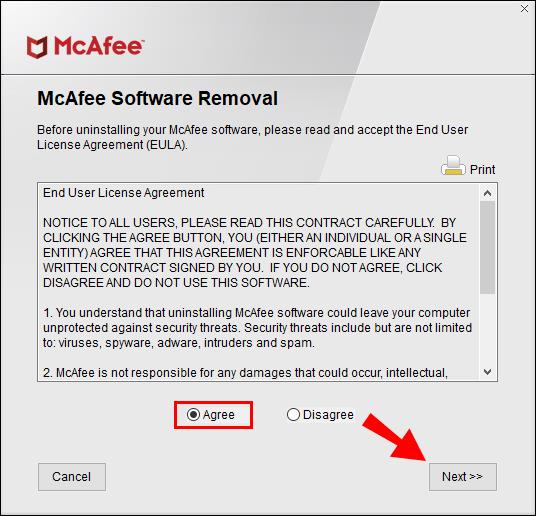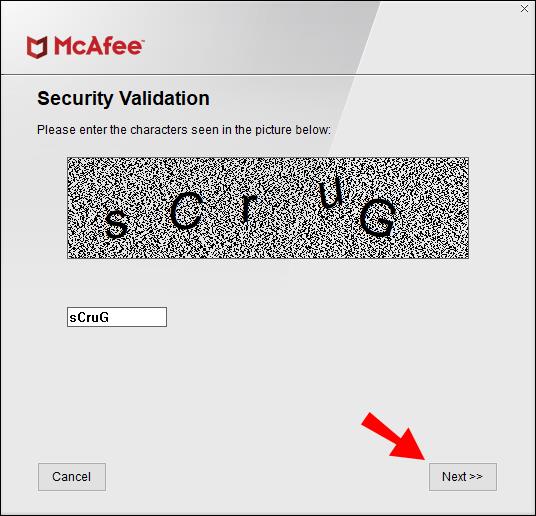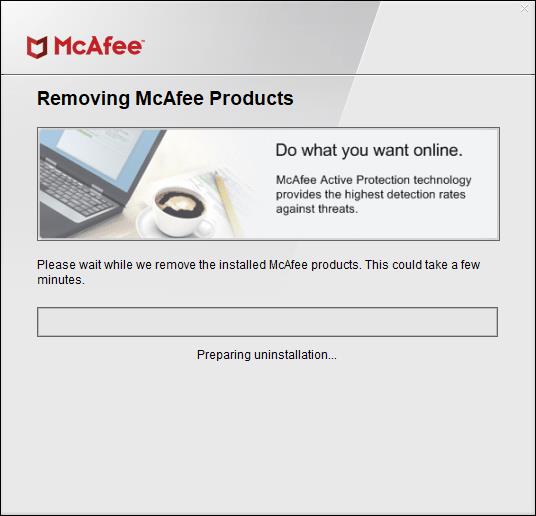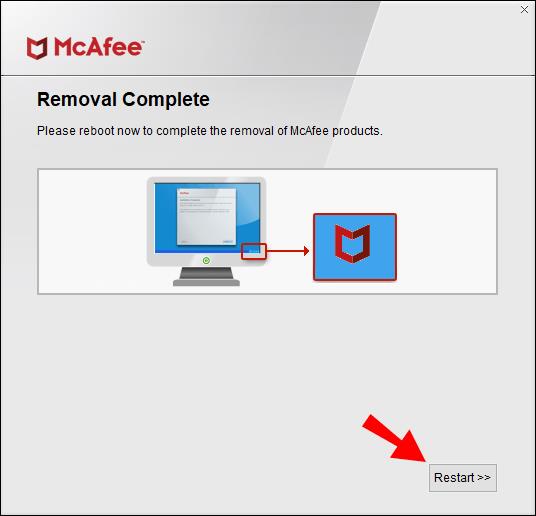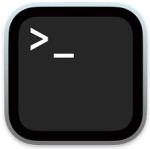Το λογισμικό προστασίας από ιούς McAfee θεωρείται το καλύτερο στο παιχνίδι. Η εταιρεία διασφαλίζει ότι οι βάσεις δεδομένων ιών της διαθέτουν ενημερωμένες πληροφορίες για όλους τους πιο πρόσφατους ιούς υπολογιστών που παραμονεύουν, σαρώνοντας σχολαστικά το Διαδίκτυο.
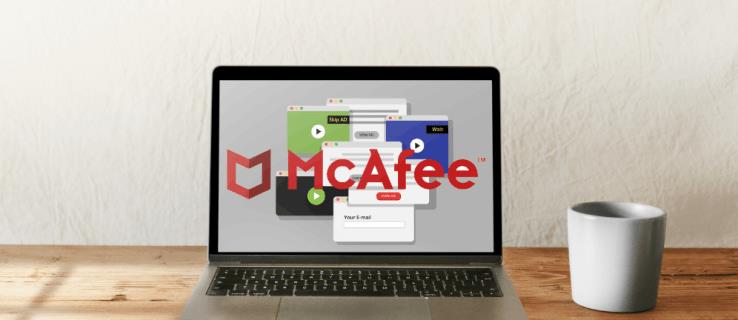
Ωστόσο, η McAfee μπορεί επίσης να είναι αυστηρή όσον αφορά την ανάπτυξη αναδυόμενων ειδοποιήσεων. Αυτό μπορεί να είναι ενοχλητικό. Εάν προτιμάτε η McAfee να προστατεύει τον υπολογιστή σας αθόρυβα, θα σας δείξουμε πώς να μειώσετε τα αναδυόμενα παράθυρα. Λέμε μειωμένο γιατί το McAfee δεν επιτρέπει την απενεργοποίηση όλων των αναδυόμενων παραθύρων. Θα πρέπει και πάλι να σας ειδοποιεί όταν χρειάζεται να εγκαταστήσετε κάτι ζωτικής σημασίας.
Εκτός από το να δείξουμε πώς να μειώσετε τα αναδυόμενα παράθυρα, θα συζητήσουμε πώς λειτουργεί το McAfee για την προστασία της συσκευής σας, καθώς και θα μοιραστούμε χρήσιμες πληροφορίες σχετικά με τους διαφορετικούς τύπους ιών υπολογιστών εκεί έξω.
Πώς να σταματήσετε τα αναδυόμενα παράθυρα McAfee
Για να μειώσετε τις αναδυόμενες ειδοποιήσεις McAfee:
- Πρόσβαση στον πίνακα ελέγχου McAfee .

- Επιλέξτε Πλοήγηση από την επάνω δεξιά γωνία.
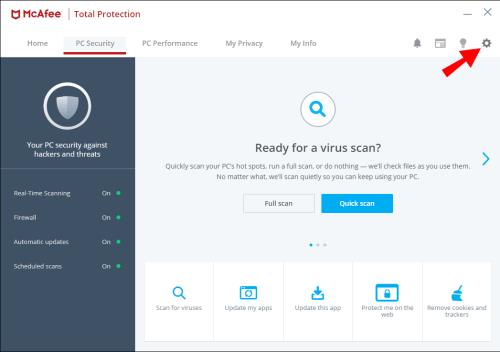
- Από την καρτέλα Επόμενο , επιλέξτε Γενικές ρυθμίσεις και ειδοποιήσεις .
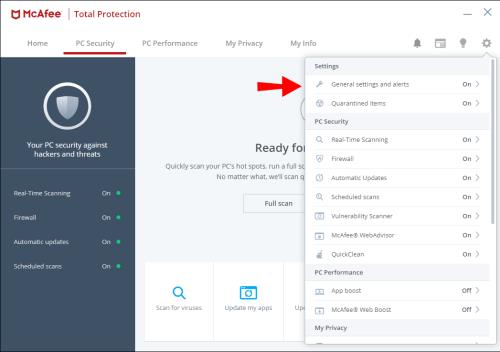
- Για να απενεργοποιήσετε μη αυτόματα τα αναδυόμενα παράθυρα, επιλέξτε την επιλογή Ενημερωτικές ειδοποιήσεις και ειδοποιήσεις προστασίας .
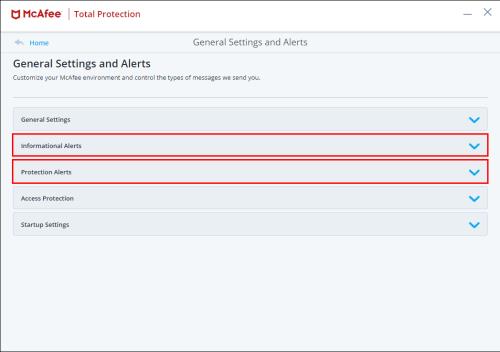
- Καταργήστε την επιλογή των πλαισίων για να σταματήσετε να λαμβάνετε αναδυόμενες ειδοποιήσεις.
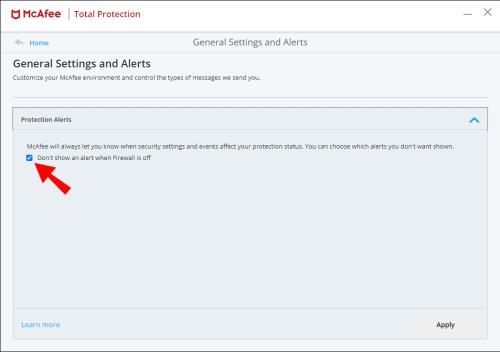
- Κάντε κλικ στο OK για να διατηρήσετε τις αλλαγές σας.
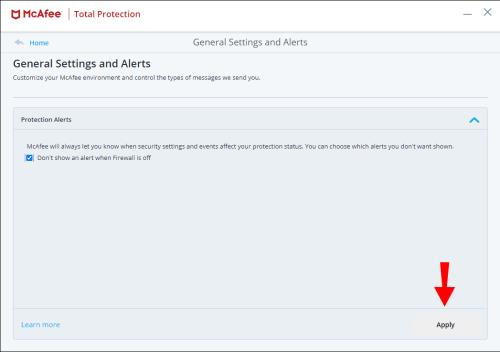
Προτροπές Active Shield
Για να απενεργοποιήσετε τις ειδοποιήσεις Active Shield, απενεργοποιήστε τις προειδοποιήσεις ασφαλείας μέσω του Κέντρου ασφαλείας McAfee:
- Εκκινήστε το McAfee Security Center και, κάτω από το Common Tasks, κάντε κλικ στην Αρχική σελίδα .

- Κάτω από τις Πληροφορίες Κέντρου Ασφαλείας , επιλέξτε Διαμόρφωση .
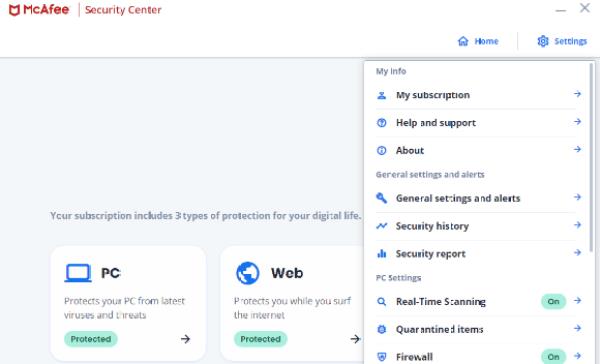
- Στην περιοχή Ειδοποιήσεις , επιλέξτε Ενημερωτικές ειδοποιήσεις και, στη συνέχεια, Να μην εμφανίζονται ενημερωτικές ειδοποιήσεις .
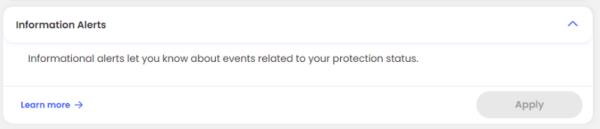
- Κάντε κλικ στο OK για να διατηρήσετε τις αλλαγές σας.
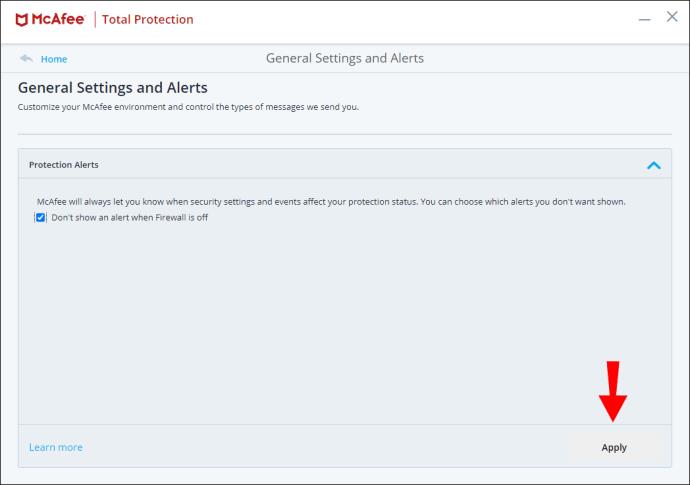
Απαλλαγείτε από την επέκταση McAfee WebAdvisor
Για να απενεργοποιήσετε προσωρινά την επέκταση McAfee WebAdvisor στο Chrome:
- Εκκινήστε το Chrome .
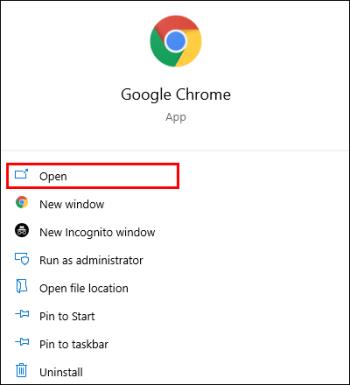
- Προς τα επάνω δεξιά, κάντε κλικ στο εικονίδιο μενού με τις τρεις κουκκίδες .
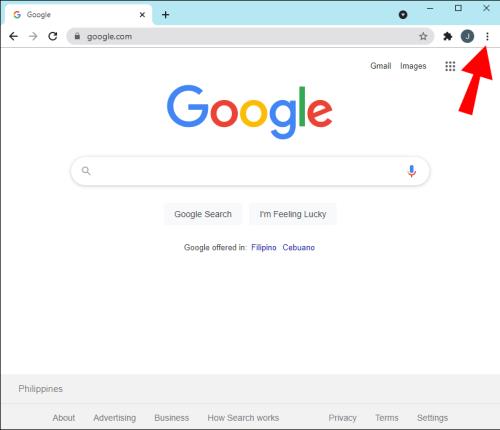
- Επιλέξτε Περισσότερα εργαλεία και, στη συνέχεια , Επεκτάσεις .
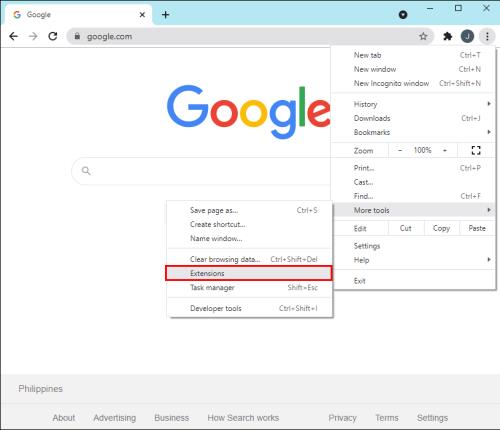
- Αφαιρέστε το σημάδι επιλογής δίπλα στο McAfee WebAdvisor .
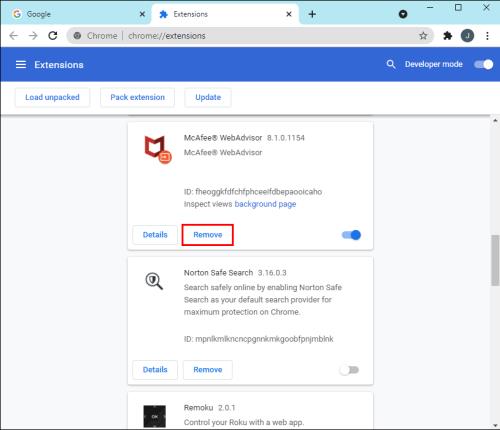
Στον Internet Explorer:
- Εκκινήστε τον Internet Explorer.
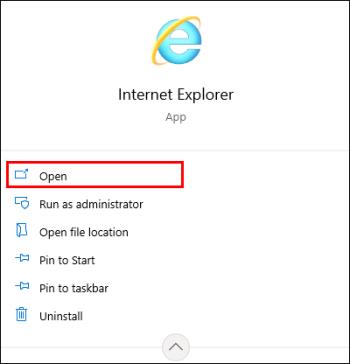
- Επιλέξτε το μενού Εργαλεία .
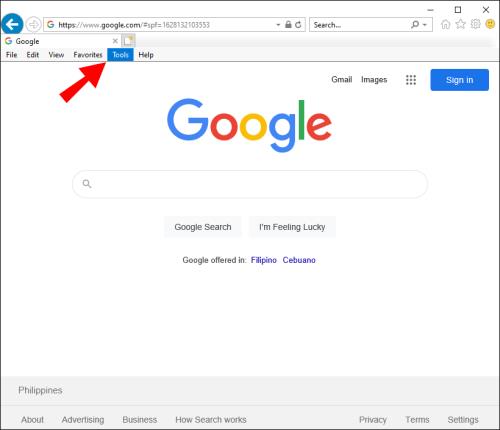
- Επιλέξτε Διαχείριση πρόσθετων .
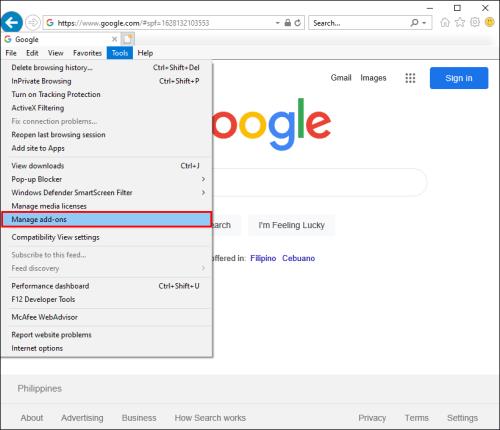
- Επιλέξτε Απενεργοποίηση δίπλα στο McAfee WebAdvisor .
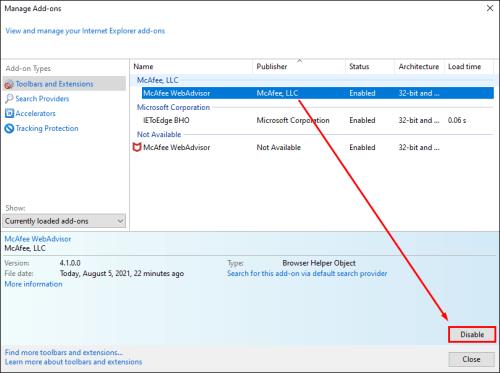
Στον Firefox:
- Εκκινήστε τον Firefox.
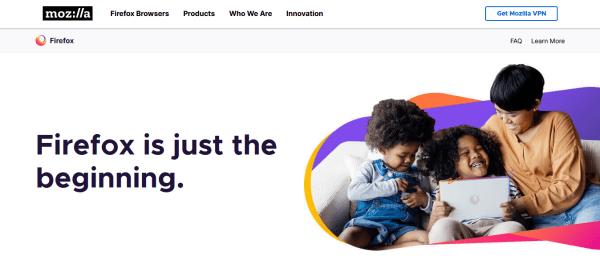
- Προς τα επάνω δεξιά, κάντε κλικ στο εικονίδιο μενού με τις τρεις τελείες.
- Κάντε κλικ στα Πρόσθετα .
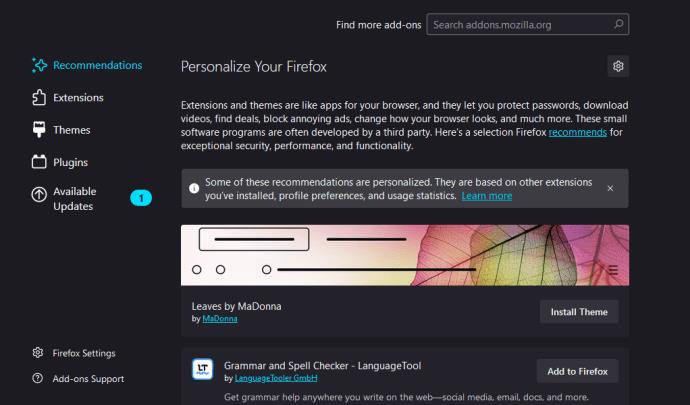
- Επιλέξτε Απενεργοποίηση δίπλα στο McAfee WebAdvisor .

Απεγκαταστήστε το McAfee
Για να απεγκαταστήσετε το λογισμικό McAfee στα Windows 10:
- Στο πλαίσιο αναζήτησης των Windows πληκτρολογήστε Ρυθμίσεις .
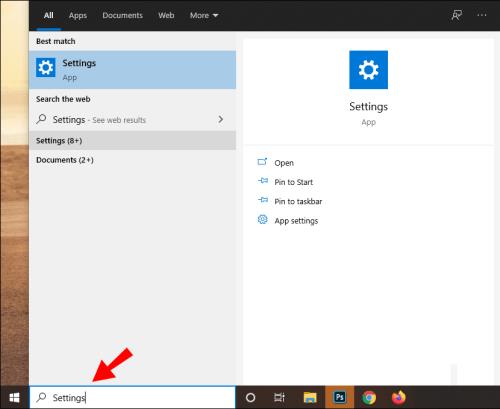
- Επιλέξτε Ρυθμίσεις από τα αποτελέσματα.
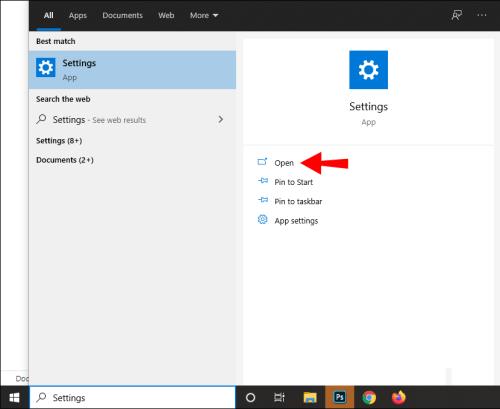
- Κάτω από τις Ρυθμίσεις των Windows , κάντε κλικ στην επιλογή Εφαρμογές .
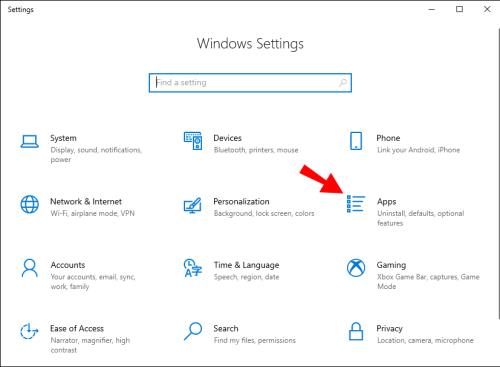
- Εισαγάγετε το McAfee στο πλαίσιο αναζήτησης και, στη συνέχεια, επιλέξτε το προϊόν που θέλετε να καταργήσετε.
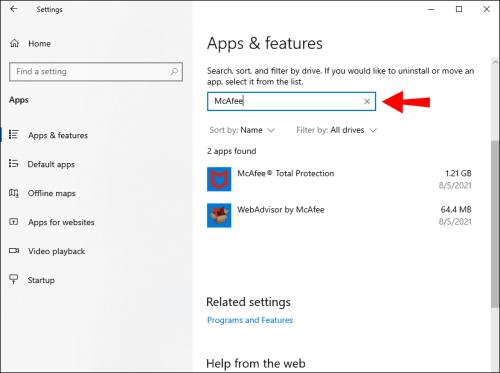
- Κάντε κλικ στην Κατάργηση εγκατάστασης .
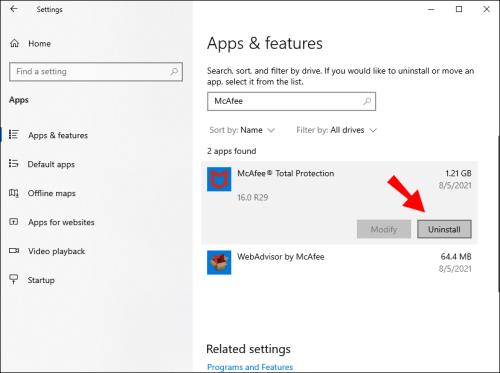
- Κάντε ξανά κλικ στο Uninstall για επιβεβαίωση.
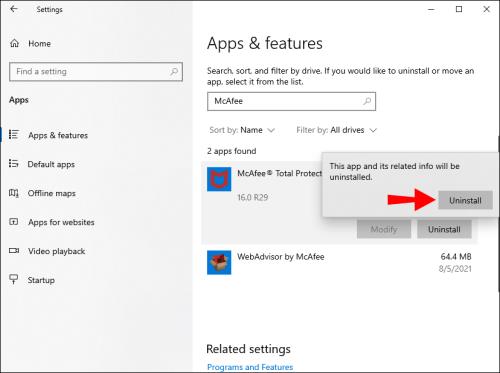
Μόλις γίνει επανεκκίνηση του υπολογιστή σας, θα δείτε ότι το πρόγραμμα έχει απεγκατασταθεί.
Για να απεγκαταστήσετε το McAfee χρησιμοποιώντας το εργαλείο αφαίρεσης McAfee στα Windows:
- Μεταβείτε στον ιστότοπο της McAfee για λήψη του εργαλείου MCPR.
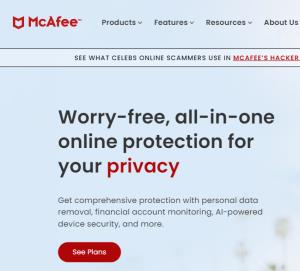
- Μετά τη λήψη, κάντε διπλό κλικ στο αρχείο MCPR.exe.
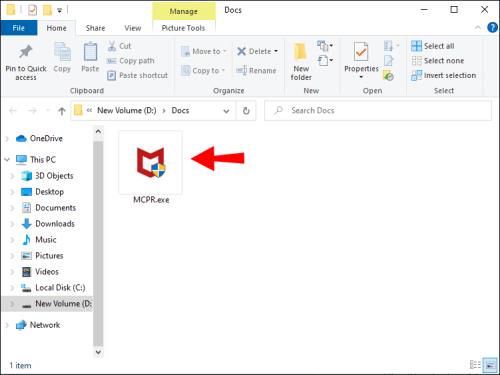
- Κάντε κλικ στο Ναι, Συνέχεια . Εάν λάβετε μια προειδοποίηση ασφαλείας, κάντε κλικ στην επιλογή Εκτέλεση και, στη συνέχεια, κάντε κλικ στην επιλογή Επόμενο .
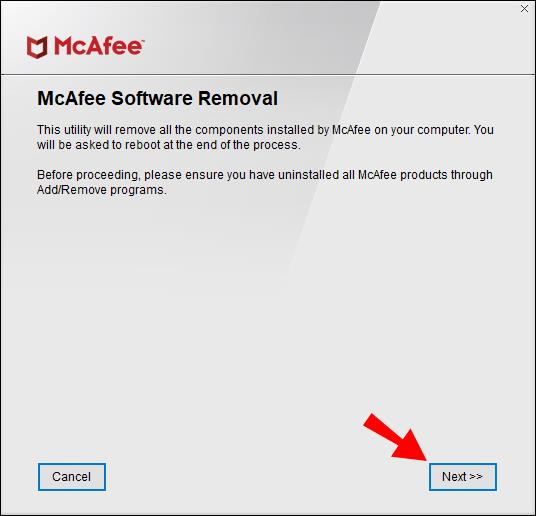
- Μεταβείτε στη συμφωνία άδειας χρήσης και κάντε κλικ στην επιλογή Συμφωνώ για να συνεχίσετε.
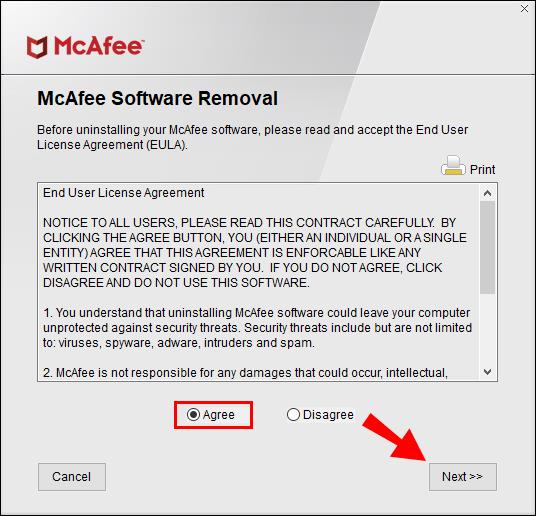
- Πληκτρολογήστε τους χαρακτήρες που εμφανίζονται στην οθόνη Επικύρωση ασφαλείας και, στη συνέχεια , Επόμενο .
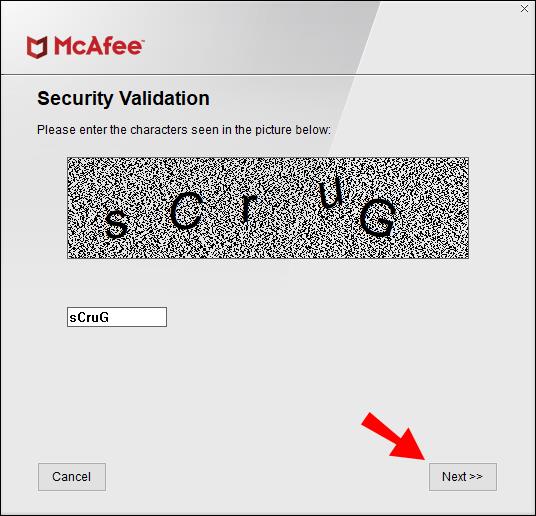
- Περιμένετε μέχρι να αφαιρεθεί το λογισμικό. Μπορεί να χρειαστούν μερικά λεπτά.
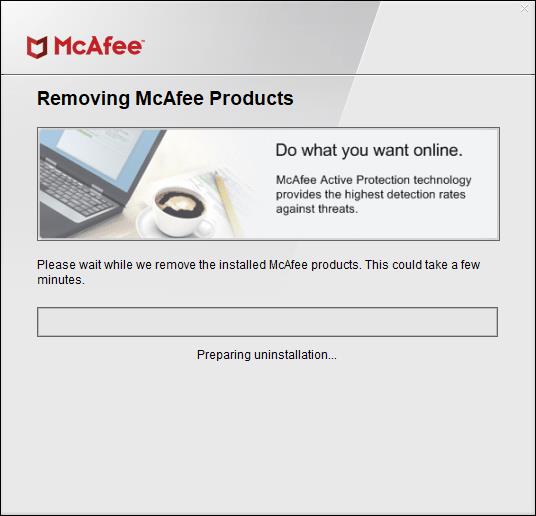
- Μόλις εμφανιστεί το μήνυμα Ολοκληρώθηκε η κατάργηση , κάντε κλικ στην Επανεκκίνηση .
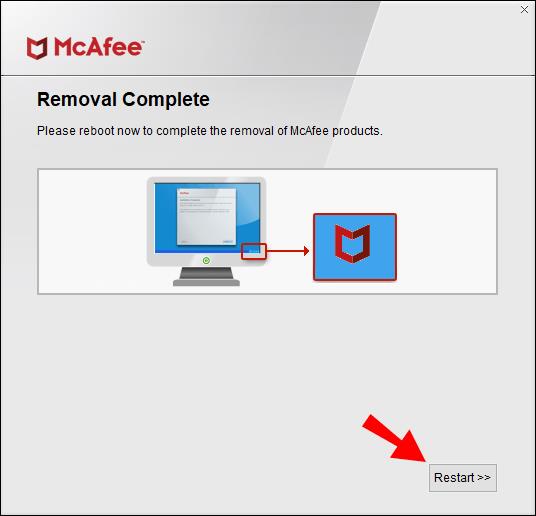
Για να απεγκαταστήσετε το McAfee στο Mac σας:
- Εκκινήστε την εφαρμογή Terminal .
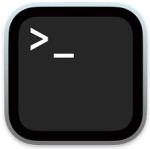
- Εισαγάγετε μία από τις ακόλουθες εντολές:
- Για εκδόσεις 4.8 και προγενέστερες:
sudo/Library/McAfee/sma/scripts/uninstall.ch
- Για εκδόσεις 5.0 και νεότερες:
sudo/Library/McAfee/cma/scripts/uninstall.ch
- Στο πληκτρολόγιό σας πατήστε το πλήκτρο Return ή Enter .

McAfee's Noise Reduction
Η αυστηρή τεχνολογία σάρωσης Διαδικτύου της McAfee σας κρατά ενήμερους για όλους τους ιούς υπολογιστών, καθιστώντας το σύστημα του υπολογιστή σας ανθεκτικό σε κακόβουλο λογισμικό. Έχει σχεδιαστεί για να σας ειδοποιεί για ιούς που εντοπίστηκαν και ενέργειες που έγιναν, αλλά μπορεί να γίνει ενοχλητικό όταν λαμβάνετε τις ειδοποιήσεις συνεχώς καθώς εργάζεστε. Ευτυχώς, το McAfee σάς επιτρέπει να απενεργοποιείτε τις ειδοποιήσεις για τις οποίες δεν χρειάζεται να γνωρίζετε.
Τώρα που σας δείξαμε πώς να μειώσετε τα αναδυόμενα παράθυρα McAfee, έκανε σημαντική διαφορά; Έχετε αντιμετωπίσει ποτέ έναν ιό υπολογιστή και, αν ναι, τι συνέβη; Ενημερώστε μας στην παρακάτω ενότητα σχολίων.